Кэш — один из ключевых элементов любого современного устройства, включая Smart TV. Он представляет собой временное хранилище данных, используемых устройством для быстрого доступа. Это резервное хранилище позволяет телевизору быстро загружать интернет-страницы, приложения, видео и другие данные, которые вы использовали ранее.
Однако, с течением времени, это хранилище наполняется устаревшими файлами, которые уже не нужны. В результате, место занимается ненужными данными, что может привести к замедлению работы вашего Smart TV и других проблемам. Поэтому, очистка кэша необходима для поддержания быстрой и эффективной работы вашего телевизора.
- Как почистить кэш на телевизоре Smart TV
- Нужно ли чистить кэш на телевизоре
- Полезные советы и выводы
Как почистить кэш на телевизоре Smart TV
Существует несколько способов очистки кэша на телевизоре Smart TV, включая Samsung, Philips и другие. Вот некоторые из них:
- Очистка браузера:
- Переключите телевизор в режим «Smart-TV», нажав кнопку «Smart» на пульте дистанционного управления.
- Запустите интернет-браузер. В правом верхнем углу выберите «Настройки».
- В открывшемся окне выберите пункт «Очистить кэш». Подтвердите действие нажатием клавиши «ОК» («Готово»).
- Очистка хранилища интернет данных на Philips SmartTV:
- Перейдите в Настройки телевизора.
- Выберите Сетевые настройки (Настройки сети).
- Очистить хранилище интернет данных (интернет-хранилище).
- Очистка кэша на Samsung:
- Откройте Настройки и выберите вкладку Общие/Опции/Приложения.
- Нажмите пункт Диспетчер приложений.
- Нажмите вкладку Все и/или выберите приложение из списка.
- Нажмите Очистить кэш или найдите и выберите раздел Память, далее Очистить кэш.
Нужно ли чистить кэш на телевизоре
Кэш — это необходимый элемент для работы телевизора, но со временем он может забиваться ненужными данными. При этом, его очистка рекомендуется как минимум раз в месяц, чтобы телевизор мог использовать память более эффективно и быстрее загружать приложения и интернет-страницы. Если вы замечаете, что ваш Smart TV начинает работать медленнее или выводить на экран сообщение о недостаточности памяти, то, вероятно, причина в забитом кэше. Периодическая очистка кэша позволит снова наслаждаться быстрой и эффективной работой вашего телевизора.
Как очистить кэш на Смарт ТВ Самсунг
Полезные советы и выводы
- Чистите кэш не реже, чем раз в месяц, чтобы поддерживать быструю работу телевизора.
- Если у вас возникают проблемы с памятью, убедитесь, что вы удалены все ненужные приложения и данные на вашем Smart TV.
- Некоторые телевизоры очищают кэш автоматически, но не стоит полагаться только на это.
- Очистка кэша не затрагивает ваши личные данные (закладки, пароли и т.д.).
- При очистке кэша, телевизор потребуется немного времени, чтобы загрузить данные заново, не пугайтесь, это нормально.
- Вы также можете воспользоваться специальными программами для очистки кэша, которые доступны в интернет-магазинах приложений.
Таким образом, очистка кэша на вашем Smart TV необходима для поддержания его оптимальной производительности. Следуйте приведенным выше инструкциям для того, чтобы очистить кэш на своем телевизоре и наслаждаться быстрой и эффективной работой вашего устройства.
Как очистить память в смарт телевизоре LG SAMSUNG smart tv
Как на андроид ТВ очистить кэш
Чтобы очистить кэш на андроид ТВ, нужно выбрать «Системные приложения» и выбрать нужное приложение. Затем нужно выбрать опцию «Очистить кэш» и подтвердить действие. Если нужно очистить данные приложения, то нужно выбрать опцию «Удалить данные» и подтвердить действие. Если отображается опция «УДАЛИТЬ ВСЕ ДАННЫЕ», то нужно выбрать ее и подтвердить действие.
Чистка кэша и данных приложений может помочь устранить проблемы с работой приложений, так как после такой процедуры приложение запускается заново и данные обновляются. Рекомендуется периодически очищать кэш и данные приложений, чтобы сохранять оптимальную производительность устройства.
Как очистить кэш в смарт ТВ
Очистка приложений: 1. На главном экране Smart-TV зайдите в раздел «Настройки». 2. Выберите пункт «Приложения». 3. В списке найдите приложение, для которого хотите очистить кэш, и нажмите на него. 4. В открывшемся окне выберите «Очистить кэш».
Очистка операционной системы: 1. Перейдите в раздел «Настройки», затем выберите «Дополнительно». 2. Далее выберите «Системные приложения» или «Сведения о устройстве». 3. В меню найдите пункт «Очистить кэш» и нажмите на него.
После проведения всех указанных действий произойдет удаление кэша, что поможет улучшить работу смарт ТВ, освободив память устройства. Однако, имейте в виду, что при следующей загрузке приложений или использования браузера, кэш будет снова формироваться, поэтому рекомендуется проводить очистку регулярно.
Для того чтобы очистить кэш на Samsung Smart TV, необходимо сделать следующее. С помощью кнопки «Smart» на пульте дистанционного управления перейдите в главное меню смарт-режима и запустите браузер. Далее, в правом углу экрана найдите кнопку, которая приведет вас в режим настроек. Затем выберите в меню пункт «Очистить кэш», чтобы удалить из него всю сохраненную информацию.
Очистка кэша позволяет ускорить работу телевизора, так как все временные файлы и данные, которые сохраняются в процессе использования интернета, удаляются. В результате устройство становится более производительным, что позволяет наслаждаться просмотром любимых телепередач и фильмов без прерываний и задержек.
Удаление приложений — это процесс, при котором с компьютера удаляются ненужные или неработающие программы или приложения. Удаление приложений может освободить место на диске, повысить производительность системы и избавить от ошибок. В Windows 11 есть несколько способов удалить приложения: через панель управления, через параметры или через меню Пуск. Для удаления приложения нужно выбрать его в списке и нажать кнопку Удалить, а затем подтвердить действие. Некоторые приложения могут запускать свой собственный деинсталлятор, который может потребовать дополнительных шагов.
Источник: udalila.ru
Как очистить кэш на телевизоре Самсунг и очистить память от лишних приложений
Большинство владельцев телевизоров Самсунг сталкивалось с проблемой переполненного кэша. О данной неприятности сигнализирует возникающий на экране код ошибки, появляющийся во время воспроизведения какого-либо контента.
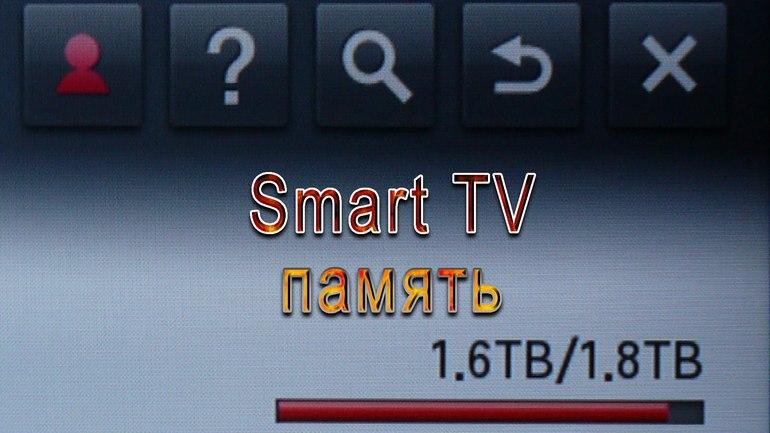
В данном случае следует заняться чисткой внутренней памяти. Ниже можно ознакомиться с наиболее эффективными способами очистки кэша на телевизорах Самсунг и решения проблемы переполненной внутренней памяти, а также с профилактикой данной проблемы.
Недостаток внутренней памяти на Смарт Тв частая проблема
Причины возникновения переполненной внутренней памяти на Самсунг Смарт ТВ
Ограниченность функционала браузера, установленная в Смарт ТВ, является основной причиной систематического переполнения внутренней памяти. Прежде чем начать воспроизведение информации, устройство скачивает ее в кэш. После этого пользователь может насладиться просмотром видеоролика либо прослушиванием любимых треков.
Кэш систематически очищается, однако данный процесс занимает определенное время, поэтому контент может перестать воспроизводиться, если информация была скачана не полностью. Если кэш переполнен, на экране начнет появляться оповещение о том, что свободного места недостаточно. Пользователю нужно провести чистку кэша вручную. При этом важно принимать во внимание особенности функционирования памяти Samsung Смарт ТВ:
- Когда внутренняя память переполнена, приложение будет постоянно закрываться и при повторных запусках начнет вновь скачивать информацию.
- Оповещение не станет появляться, если кэш будет успевать автоматически очищаться.
- Если пользователь не использует ТВ для выхода в сеть, очищать кэш вручную не требуется.
- Возникновение данной проблемы не зависит от того, какой тип подключения к сети был выбран обладателем Samsung Смарт ТВ.
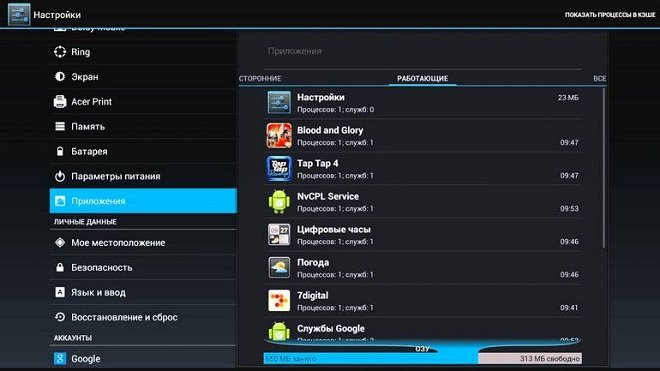
Важно! Если не чистить систематически память, просматриваемый контент будет постоянно зависать либо и вовсе перестанет загружаться.
Особенности кэша на ТВ Samsung
Переполненная память не позволяет загрузить какую-либо информацию. Именно поэтому важно периодически очищать дисковое пространство, без сожаления избавляясь от ненужного. Кэш на TV Samsung может самоочищаться. Ошибка не станет появляться при просмотре телевизионной передачи либо в ситуации, когда загрузка видеоролика медленнее процесса чистки памяти.
Увеличить встроенную память посредством установки флешки невозможно. Стоит учитывать, что ошибка не станет появляться только в случаях просмотра определенной категории приложений.
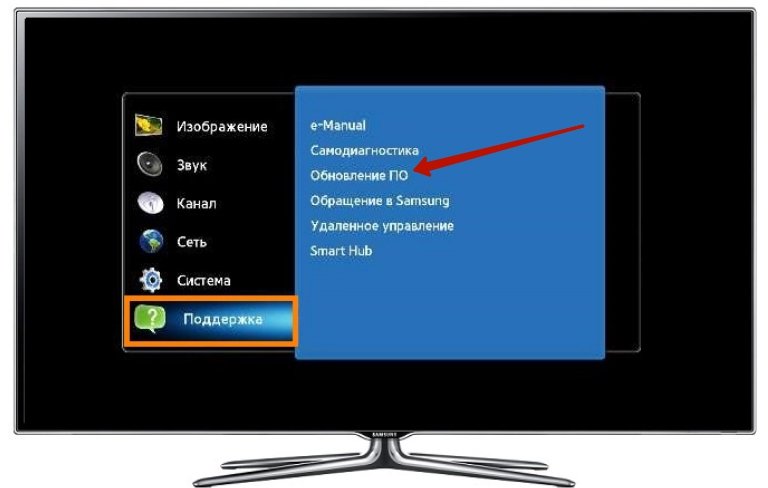
Обновление системы позволит избежать проблем с внутренней памятью телевизора
Обратите внимание! Когда встроенная память переполнена, приложения будут постоянно закрываться и при каждом повторном запуске заново скачивать информацию.
Как почистить кэш и освободить память на Самсунг Смарт ТВ
Существует несколько способов очистки кэша. Ниже можно ознакомиться с подробной информацией относительно того, как правильно освобождать память на Samsung Смарт ТВ. Ознакомившись с ней, каждый владелец телевизора Самсунг сможет самостоятельно провести процедуру чистки.
Удаление неиспользуемых приложений считается одним из наиболее эффективных методов очищения памяти устройства. Чтобы избавиться от ненужных программ, пользователи:
- входят на главную страницу СмартТВ;
- открывают панель APPS;
- заходят в категорию смены настроек;
- в окне, которое откроется на экране, находят приложения, после чего пользователи кликают по неиспользуемых и тапают опцию удаления;
- подтверждают заданные команды и закрывают окно.
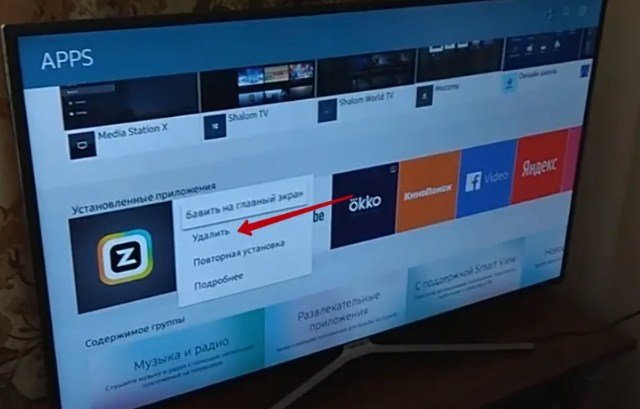
Удаление неиспользуемых приложений
Воспользовавшись сбросом настроек Smart Hub, можно провести быструю чистку кэша. Подобные действия помогут избавиться от приложений и справиться с ошибками.
Важно! После того, как сброс будет завершен, устройство перезагрузится и приступит к автоматической установке заводских приложений.
Для выполнения сброса потребуется зайти в категорию Настроек, кликнуть на раздел Поддержки и выбрать самодиагностику. Затем нажимают на опцию Сброса Smart Hub. Комбинацию 0000 вносят в графу защитного PIN-кода. Когда возникнет оповещение о завершении процесса сброса, следует зайти в панель APPS, следуя подсказкам, которые будут отображаться на экране. После выбора приложений, которые обязательно должны быть установлены, нужно тапнуть на кнопку Готово.
Как удалить приложение с телевизора samsung Smart Tv, как войти в режим разработчика:
Для того чтобы освободить место на дисковом пространстве, следует заняться чисткой кэша браузера. Пользователь должен перейти в главное меню Смарт ТВ и кликнуть на браузер. После этого необходимо открыть папку Настроек и выбрать папку Удаления истории и кликнуть на категории Кэш. Чтобы подтвердить внесенные команды нажимают кнопку Удалить сейчас.
Очистка кеша длится всего пару минут. Затем можно приступить к просмотру контента.
Как очистить кэш Samsung Smart TV:
Техническая поддержка, оказываемая довольно быстро и консультация квалифицированных специалистов, которую можно получить дистанционно, в значительной степени повышает доверие людей к данному бренду. Чтобы получить помощь в Единой службе поддержки необходимо набрать номер 88005555555. Если дозвониться не удалось, можно отправить сообщение на сайте www.samsung.com. Важно подробно описать возникшую проблему и модель телевизора.
Сотрудники службы техподдержки используют возможности технологии Remote Management, благодаря чему успешно справляются с задачей удаленного обновления прошивки либо проведения сброса настроек устройства до уровня заводской установки. От пользователя в данном случае потребуется выполнить переход в главное меню. Выбрав категорию Поддержки, нужно кликнуть на Удаленном управлении. После этого потребуется продиктовать оператору комбинацию защитного PIN-кода.
Интересно знать! Работа службы поддержки осуществляется в режиме онлайн. Специалист увидит на экране своего прибора данные, которые отображены на ТВ-приемнике, выдающем код ошибки. Данные, хранящиеся в телевизоре, будут в полной безопасности.
Когда перечисленные выше способы не помогли решить проблему переполненной внутренней памяти, а обратиться в службу технической поддержки нет возможности, можно своими силами провести сброс настроек. Очень важно неукоснительно следовать рекомендациям специалистов, чтобы в процессе сброса не допустить ошибок. Для этого пользователи:
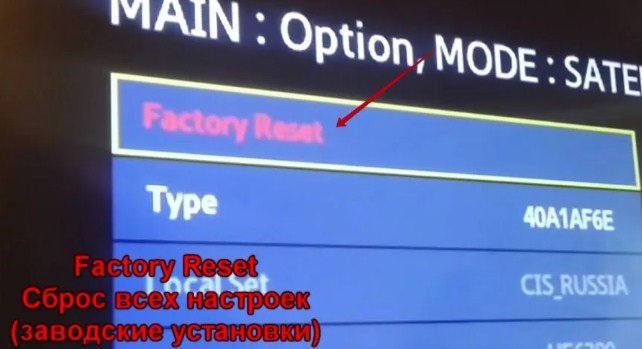
- Выключают ТВ.
- Взяв ПДУ в заданной последовательности нажимают клавиши. Очень важно строго соблюдать указанные рекомендации. INFO → MTNU→
- Затем кликают на POWER или MUTE, тапают на 1→8→2→ Устройство должно включиться, а на экране появиться сервисное меню. Информация будет отображена на английском языке.
- Используя кнопки со стрелками, потребуется кликнуть раздел Option и тапнуть на кнопку ОК.
- В открывшемся меню, необходимо выбрать категорию Factory Reset. После этого на пульте нажимают 2 раза ОК. Системный сброс настроек телевизора
Устройство должно выключиться и снова включиться. После этого начинается установка общих параметров по типу языка меню, выбора страны, внесения основных параметров сети. На данном этапе пользователь занимается обыкновенной пользовательской настройкой сети.
При переходе в СМАРТ-меню можно увидеть, что виджетов и установленных ранее параметров нет. Самое время заняться их установкой.
Как очистить память телевизора Самсунг используя инженерное меню и как очистить кэш Samsung Smart TV, если он заполнен:
Как предотвратить быструю забивку внутренней памяти ТВ
Чтобы предотвратить быструю забивку кэша, стоит позаботиться об установке дополнительного программного обеспечения, которое даст возможность избежать проблемы перегруженной памяти. Пользователь сможет без сбоев смотреть видео и слушать аудиофайлы.
Избежать переполнения кэша можно посредством использования web-порталов. Файлы на них сохраняются блоками. Не менее эффективно систематически обновлять операционную систему.
Современные телевизоры позволяют пользователям легко устанавливать приложения. Однако, чаще всего данная особенность становится причиной переполнения внутренней памяти. Пользователи забывают удалять ненужные приложения и при этом выполняют установку нового софта. Вскоре кэш заполняется и начинает мешать нормальной работе устройства. Чтобы справиться с проблемой нужно вручную очистить внутреннюю память либо провести сброс настроек до заводских.
2 / 5 ( 4 голоса )
Источник: rocksmith.ru
Как очистить кэш на любом Samsung Smart TV

Поскольку большинство интеллектуальных устройств имеют кэш-память, то же самое и с нашими Smart TV. Если вы используете какой-либо телевизор Samsung Smart TV, вам должно понравиться, как волшебным образом он переносит весь ваш любимый контент прямо перед вами. Контент, который вы просматриваете, и многие другие подобные материалы, которые могут вас заинтересовать, отображаются прямо на экране. Все это из-за кэш-памяти вашего Smart TV. Но с учетом того, что каждый год выпускаются разные модели, возможно, вам захочется узнать, как очистить кеш на любом Samsung Smart TV.
Кэш-хранилище содержит все временные файлы, в том числе содержимое, которое вы недавно просматривали, изображения и другую важную информацию. Иногда, когда это кэш-хранилище перегружено информацией, это может помешать правильному функционированию приложений. Если у вас недавно были проблемы с производительностью вашего телевизора, возможно, это связано с тем, что ваша кэш-память заполнена. В этой статье мы поговорим о том, как очистить кеш на любом телевизоре Samsung, чтобы избежать подобных проблем в будущем.

Как очистить кэш на любом Samsung Smart TV?
Нет никаких сомнений в том, что Smart TV сильно изменились за эти годы. Хотя функциональные возможности практически одинаковы, шаги по очистке кэш-памяти могут различаться в зависимости от модели вашего смарт-устройства. Итак, здесь мы собираемся обсудить шаги по очистке кеша на Samsung Smart TV (модели с 2015 по 2020 год). Независимо от того, сколько лет вашему устройству, все ответы вы найдете в конце.
Как включить GAME MODE на Samsung Smart TV, чтобы уменьшить задержку ввода в играх
Очистить кэш в телевизорах моделей TU/Q/LS (2020 г. и новее)
Приведенное ниже руководство будет работать на всех смарт-телевизорах, выпущенных после 2020 года. Это будет работать и на новых моделях 2021 и 2022 годов.
- Нажмите кнопку «Домой» на пульте телевизора.
- Перейдите в настройки.

- Нажмите на опцию «Вещание».

- Выберите «Экспертные настройки».
- Теперь нажмите «Настройки HbbTV».

- Наконец, нажмите «Удалить данные просмотра» и нажмите кнопку «Удалить» для подтверждения.

Очистить кэш в телевизорах MU/M/NU/RU/Q/ The Frame Model (2017 – 2019)
- Как и выше, нажмите кнопку «Домой» на пульте дистанционного управления и перейдите в «Настройки».
- Теперь перейдите в раздел «Вещание».

- Нажмите «Экспертные настройки».

- Снова выберите Настройки HbbTV.

- Нажмите «Удалить данные просмотра» и нажмите кнопку «Удалить».
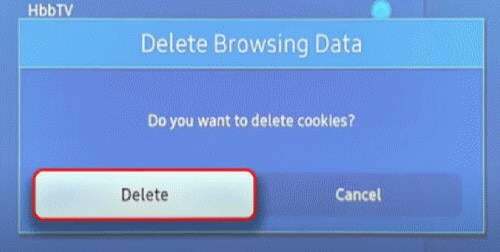
Очистить кэш в K/KU/KS Model TV (2016)
Эти модели разработаны и поставлены в 2016 году. Эти настройки немного отличаются от более новых версий Smart TV.
Как активировать ESPN Plus на Samsung и LG Smart TV?
- Перейдите на домашнюю страницу вашего телевизора и нажмите «Настройки».
- Далее нажмите «Трансляция».
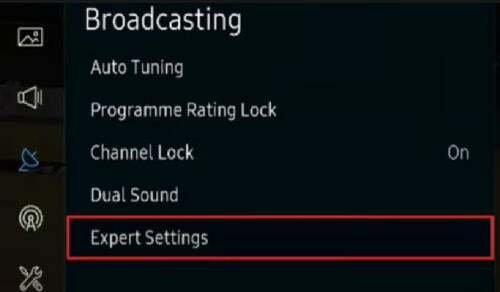
- Выберите «Экспертные настройки».
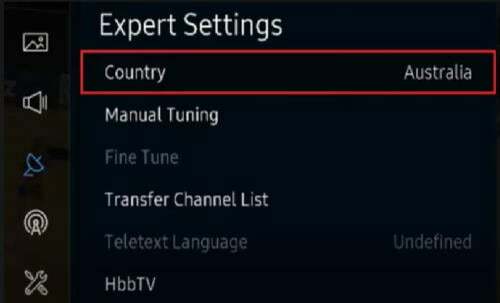
- Перейдите в настройки HbbTV.

- Нажмите «Удалить данные просмотра» и следуйте инструкциям по очистке кеша.

Очистить кэш в J/JU/JS Model TV (2015)
- Во-первых, откройте приложение веб-браузера.
- Нажмите на значок шестеренки в правом верхнем углу.
- Перейдите в настройки.
- Теперь выберите «Конфиденциальность и безопасность» в меню слева.
- Прокрутите до конца и нажмите «Удалить данные просмотра».
- Нажмите Да, чтобы подтвердить очистку кеша.
Вывод
Как вы видели, процесс удаления кеша практически одинаков во всех моделях Samsung Smart TV. Однако в более старых версиях могут быть некоторые изменения, но, опять же, описанные выше шаги помогут вам легко удалить его. Кроме того, обратите внимание, что упомянутые шаги позволят вам удалить только файлы cookie и кеш, ваша история и закладки останутся неизменными. Дайте нам знать, если у вас есть какие-либо другие проблемы или вопросы, касающиеся того же.
- Исправить буферизацию и заикание Google Chromecast
- Как очистить кэш Netflix на Samsung, LG, Sony или любом Smart TV?
- Исправлено: субтитры HBO Max не работают или субтитры не синхронизированы
Источник: concentraweb.com